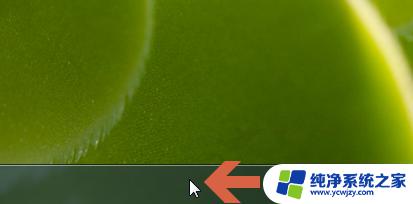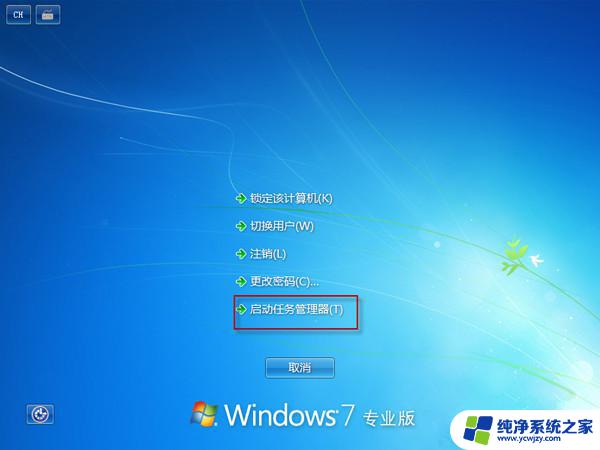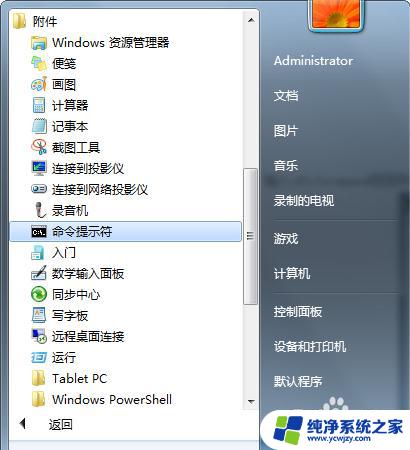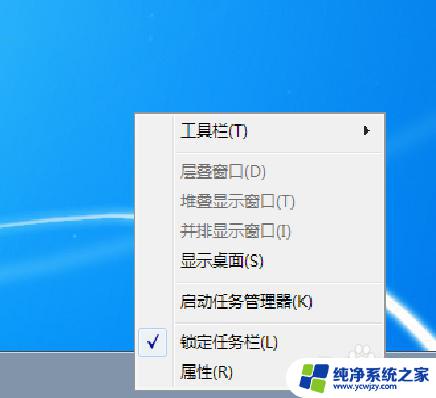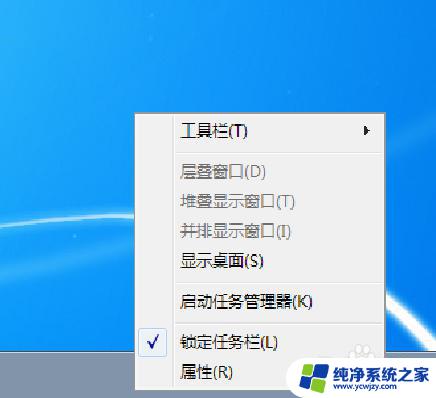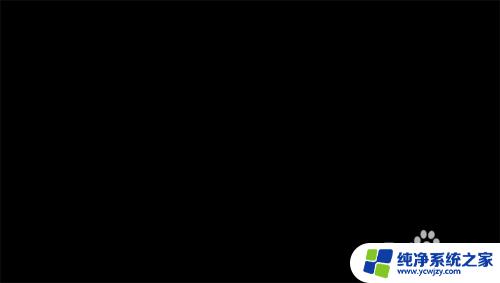win7任务管理器空白不显示 win7任务管理器打开后无法显示全部内容怎么办
更新时间:2023-06-10 14:03:37作者:yang
随着我们经常使用电脑,任务管理器已成为我们必不可少的工具,但是有时候我们可能会遇到win7任务管理器空白不显示或打开后无法显示全部内容的问题。这个问题可能导致我们无法监控电脑性能或关闭一些不必要的任务。下面我们来了解一下解决这个问题的方法。
步骤如下:
1.直接在任务管理器界面中双击打开四周的灰色区域。

2.如果还是不行的话,大家需要右键任务栏空白处并选择启动任务管理器。
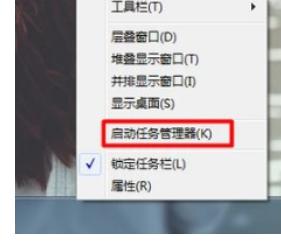
3.打开任务管理器后,直接点击进程,在查看下选择列:
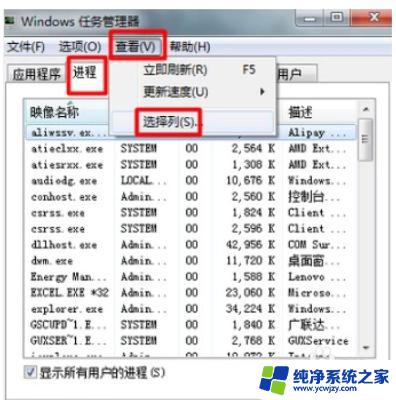
4.勾选用户名,最后点击确定保存设置。
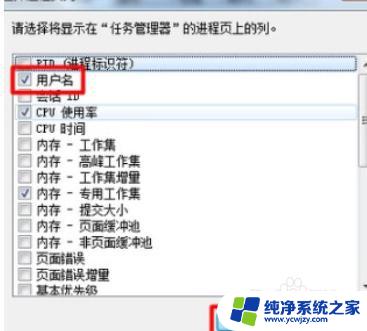
5.如果依旧没有反应,大家需要打开组策略界面。随后点击管理模板中的系统进入。

6.双击打开界面中的CTRL+ALT+DELE选项:
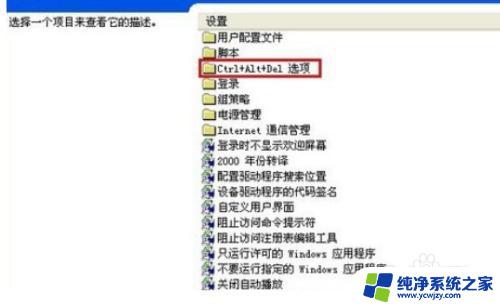
7.随后在界面中双击打开删除任务管理器选项进入。
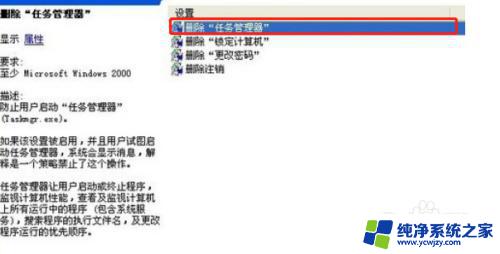
8.在打开的属性窗口中将其设置为未配置并保存即可。
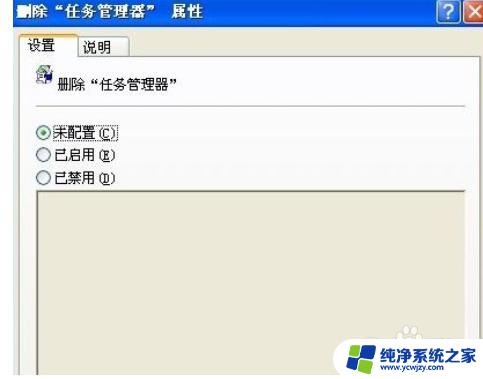
以上是解决Windows 7任务管理器显示空白的全部内容,如果您也遇到了这种情况,请按照以上方法尝试解决,希望这些方法可以帮助到您。